Slack es la herramienta elegida por muchas empresas y empresas que colaboran a distancia. Es una fuente inagotable de productividad que incluye chat, uso compartido de archivos, herramientas de gestión de proyectos y una amplia gama de complementos que ofrecen mucho poder a la aplicación. Lo que suele suceder dentro de un grupo de Slack es que se comparten muchos archivos con poco control de versiones y mucho desorden que limpiar una vez que se completa el proyecto. Si está limpiando después de un proyecto de este tipo, aquí se explica cómo eliminar todos los archivos de Slack sin eliminar el espacio de trabajo.
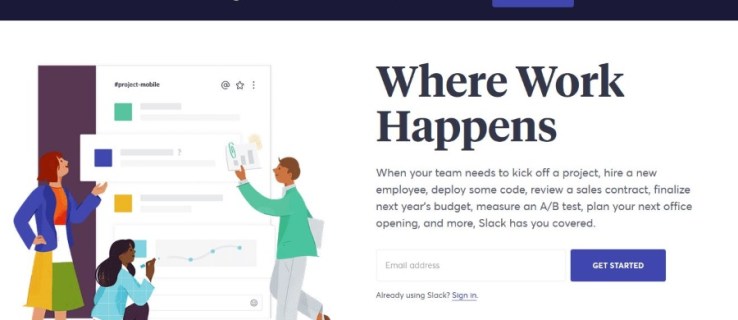
Slack se queda con todo. Mientras el espacio de trabajo se mantenga vivo, se mantendrán todos los archivos, canales, chats y todo lo que compartió. Puede archivar o eliminar un espacio de trabajo, pero dado que se necesita un poco de tiempo para configurarlo y descomponerlo, si planea reunir al equipo nuevamente para otro proyecto, puede que no valga la pena. Es mucho mejor realizar un poco de limpieza para mantener las cosas ordenadas.
La principal limitación de Slack es el espacio en disco. Con todo guardado, rápidamente pasará 5 GB de espacio incluso en un proyecto modesto. Para ayudar a administrar el espacio, puede eliminar archivos que ocupen demasiado. De eso se trata este tutorial.
Los miembros e invitados pueden configurarse para eliminar archivos o el administrador del espacio de trabajo puede negar el permiso. De cualquier manera, puede eliminar archivos de Slack individuales sin ningún complemento, pero para eliminar todos los archivos de Slack dentro de un espacio de trabajo, necesitará una secuencia de comandos.

Eliminar archivos de Slack
La forma exacta en que eliminas los archivos de Slack depende completamente de la plataforma que estés usando. Difiere ligeramente entre el escritorio, Android e iOS, así que te los mostraré todos. Puede eliminar un archivo que agregó personalmente a un espacio de trabajo o desde un canal compartido. Cualquiera puede eliminar los archivos que agreguen, pero solo los propietarios o administradores del espacio de trabajo pueden eliminar archivos de los canales compartidos. El método es el mismo para ambos.
En el escritorio:
- Seleccione el icono de menú de tres puntos en la parte superior derecha de la pantalla.
- Seleccione Sus archivos y seleccione el archivo que desea eliminar.
- Seleccione Eliminar y luego confirme con Sí, elimine este archivo.
En Android:
- Selecciona el archivo que deseas eliminar dentro de Slack.
- Seleccione el icono de menú de tres puntos en la parte superior derecha de la pantalla.
- Seleccione Eliminar y luego Eliminar nuevamente para confirmar.
En iOS:
- Selecciona Tus archivos en Slack.
- Seleccione un archivo para eliminar.
- Seleccione el icono de menú de tres puntos en la parte inferior derecha de la pantalla.
- Seleccione Eliminar y luego Sí, Eliminar archivo para confirmar.
Solo puede seleccionar eliminar un archivo a la vez, independientemente de la plataforma que utilice. Si solo tiene un par de archivos, esto debería estar bien. Si tiene más, necesitará usar un complemento o script.

Eliminar todos los archivos de Slack de forma masiva
Para eliminar todos los archivos de Slack de forma masiva, deberá utilizar un script. Hay algunos buenos en GitHub que son de uso gratuito. Requieren que Python esté instalado en su computadora para poder ejecutarlos, pero eso se soluciona fácilmente. El script que incluyo a continuación eliminará todos los archivos que tengan más de 30 días. Esto ayuda a ahorrar espacio en disco mientras mantiene las últimas versiones de archivos disponibles para el equipo.
- Descarga e instala Python desde aquí.
- Instale la biblioteca de solicitudes en Python desde aquí.
- Obtén una clave API de Slack.
- Cree un archivo con el Bloc de notas o el editor de texto y llámelo significativo. Debe tener el sufijo .py para funcionar en Python.
- Pegue el siguiente script en su archivo .py.
- Agrega tu clave de API de Slack donde dice token = ”. EG: token = "CLAVE API AQUÍ".
- Guarde el script y ejecútelo.
El texto del script que necesitas pegar:
solicitudes de importación import time import json token = '' #Eliminar archivos anteriores a este: ts_to = int (time.time ()) - 30 * 24 * 60 * 60 def list_files (): params = {'token': token, ' ts_to ': ts_to,' count ': 1000} uri =' //slack.com/api/files.list 'response = orders.get (uri, params = params) return json.loads (response.text) [' archivos '] def delete_files (file_ids): count = 0 num_files = len (file_ids) para file_id en file_ids: count = count + 1 params = {' token ': token,' file ': file_id} uri =' //slack.com /api/files.delete 'response = orders.get (uri, params = params) print count, "of", num_files, "-", file_id, json.loads (response.text) [' ok '] files = list_files () file_ids = [f ['id'] para f en archivos] delete_files (file_ids)Este script no es mi trabajo, pero fue tomado de GitHub. Todo el crédito debe ir al autor del código.
Administrar el espacio en disco es uno de los principales desafíos de usar Slack y eliminar archivos antiguos es una buena forma de superar esa limitación. Si administra un equipo o un espacio de trabajo, ahora sabe cómo eliminar todos los archivos de Slack para administrar el espacio en disco.